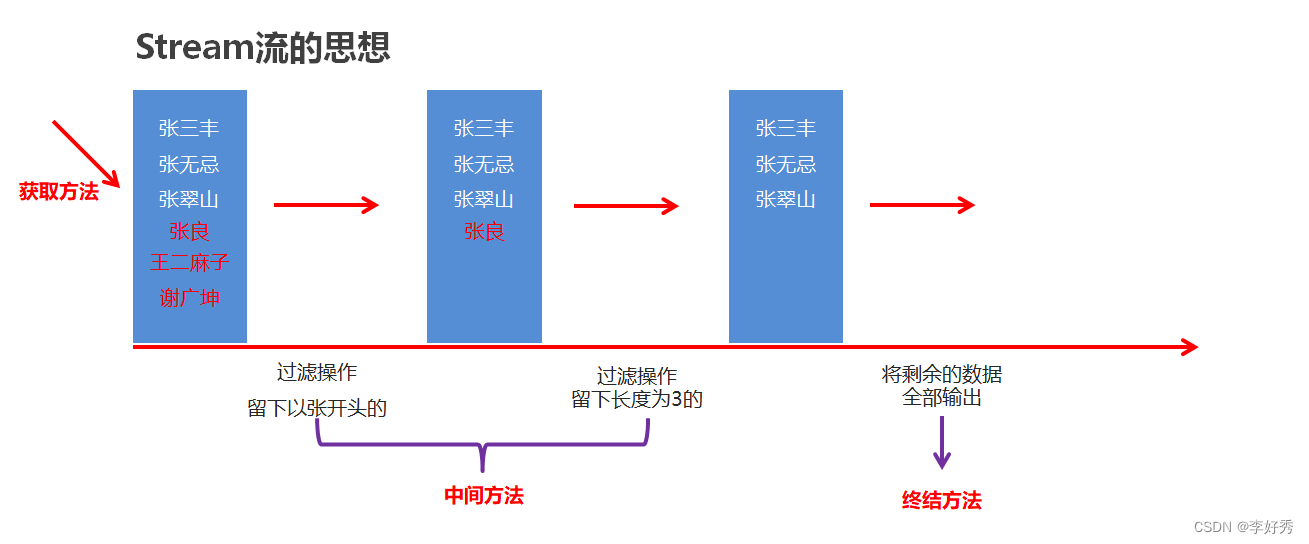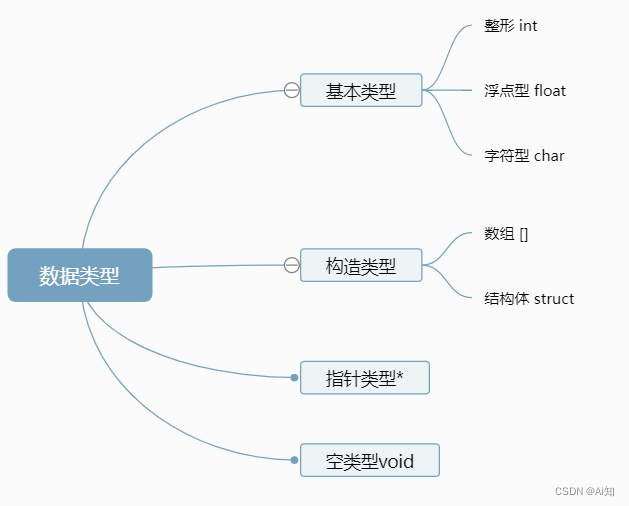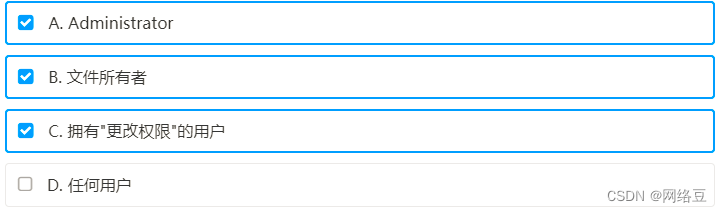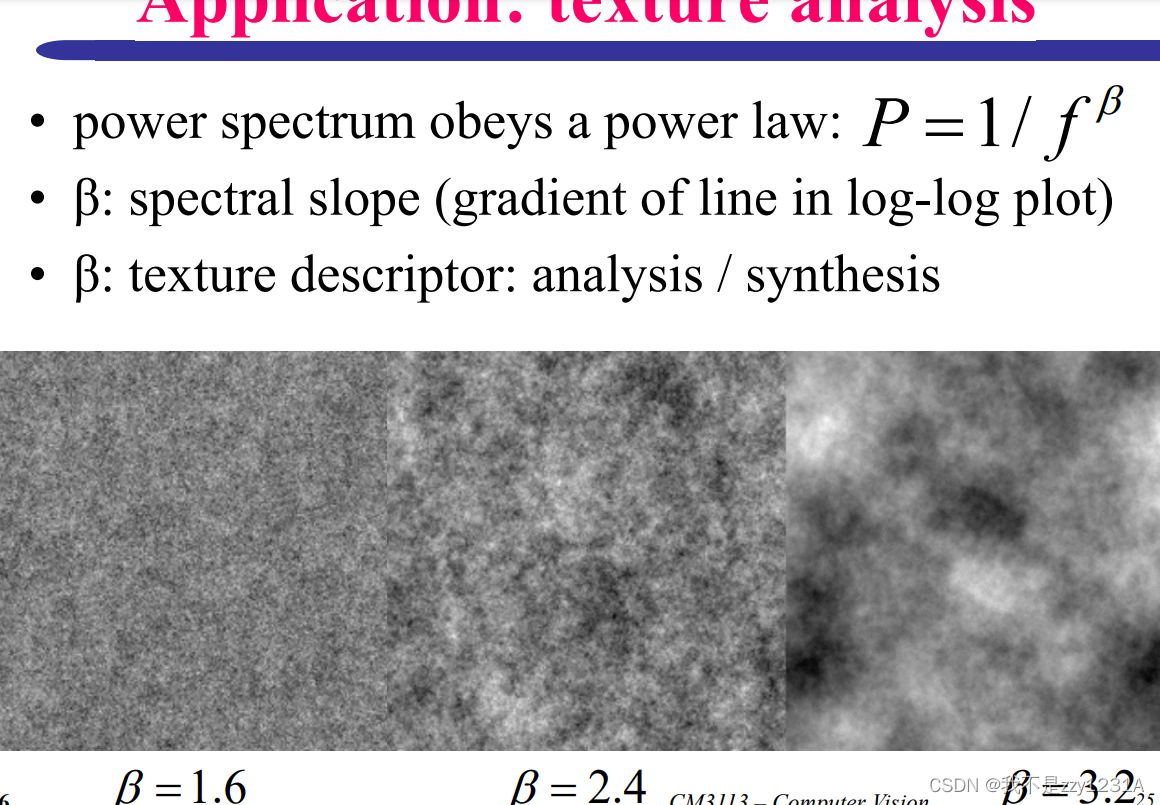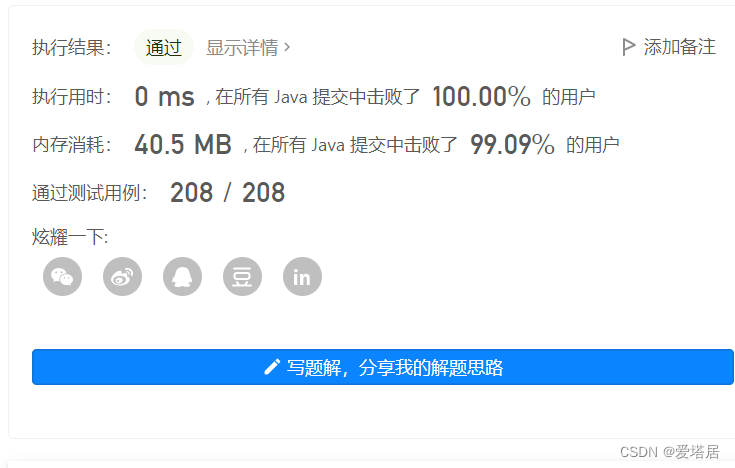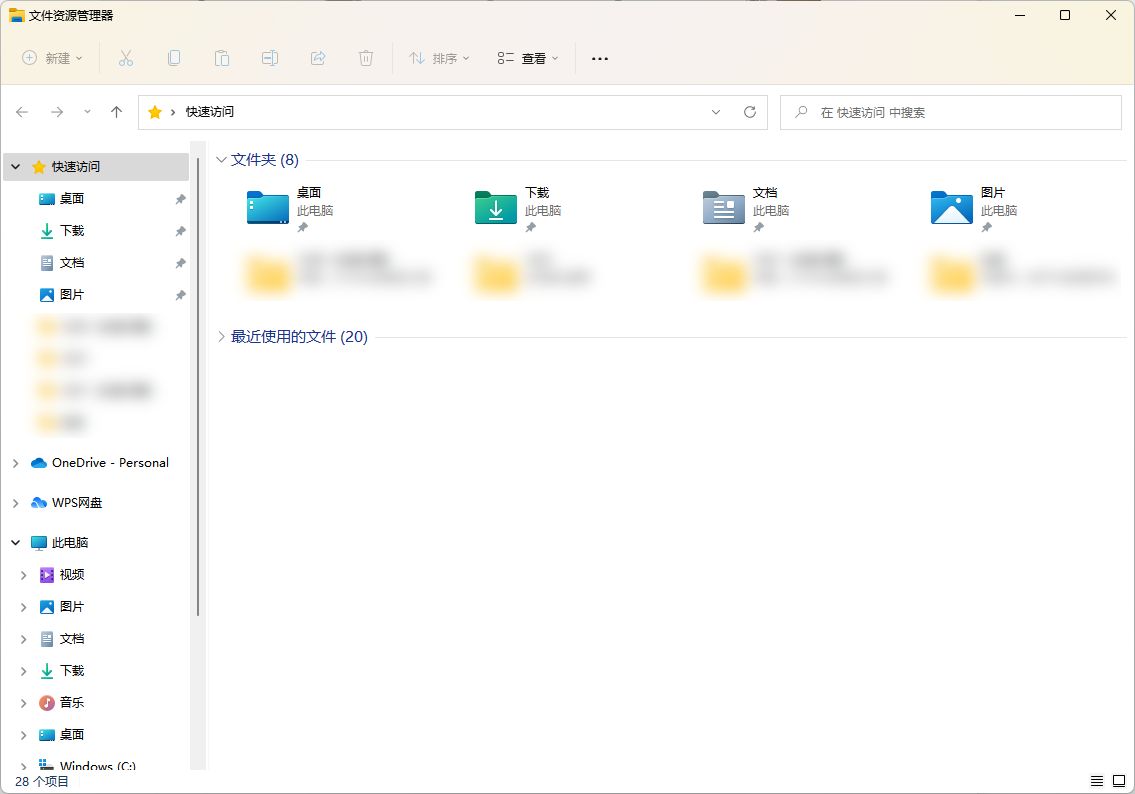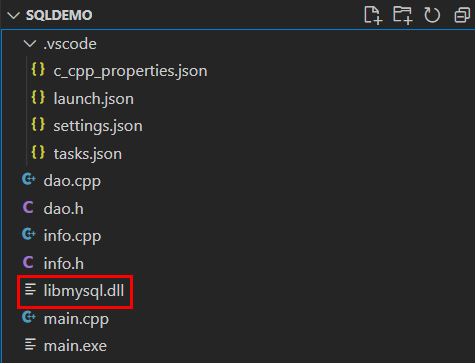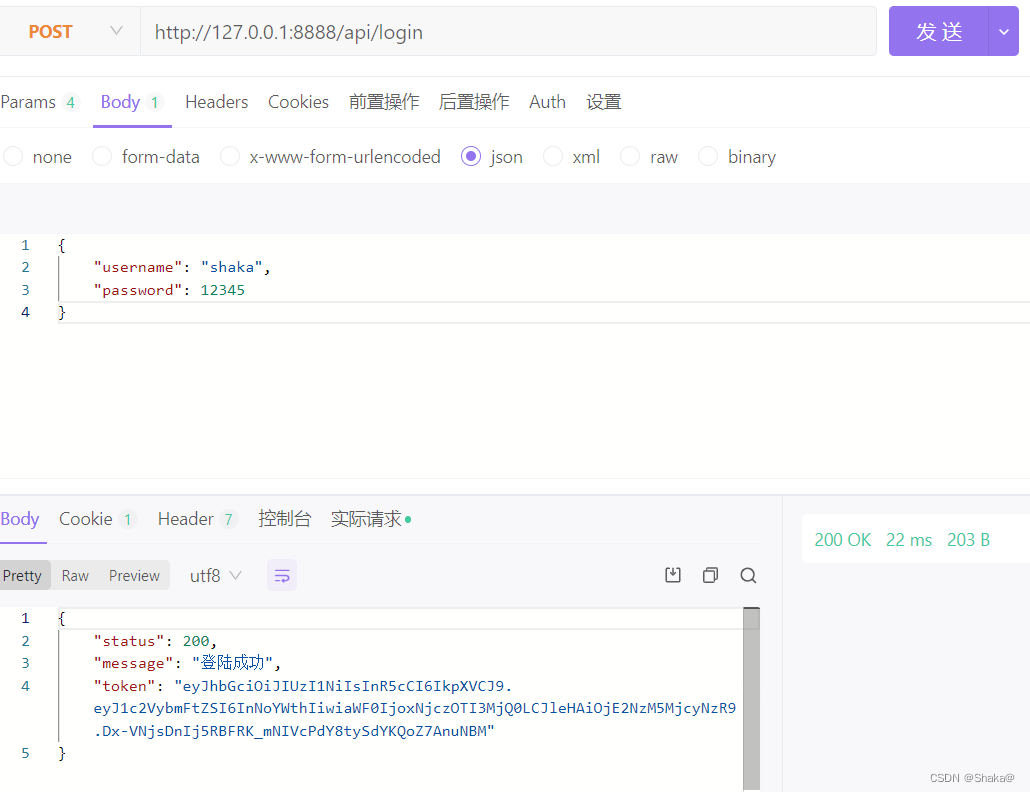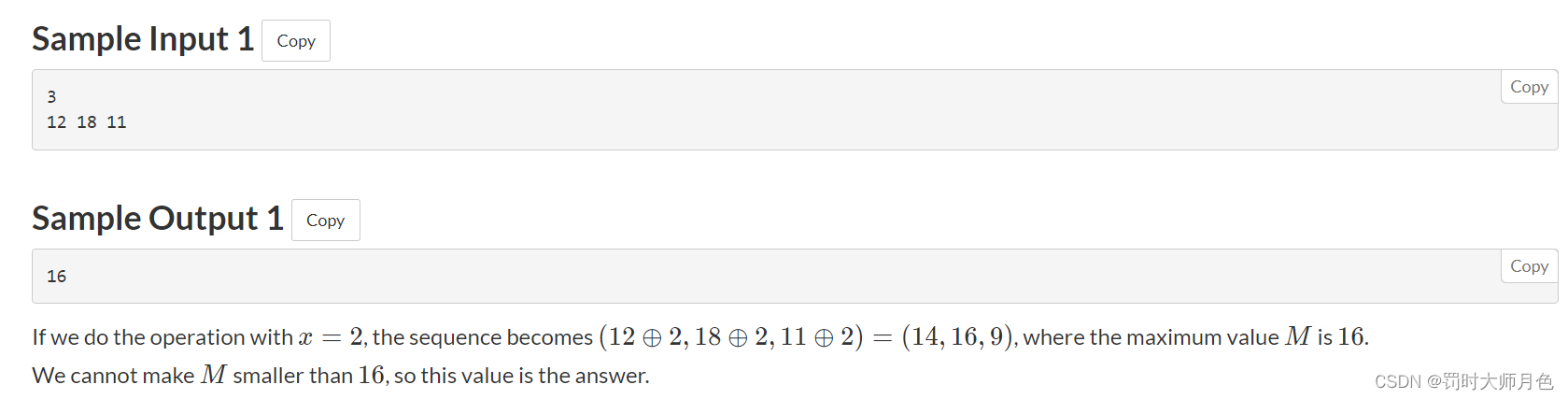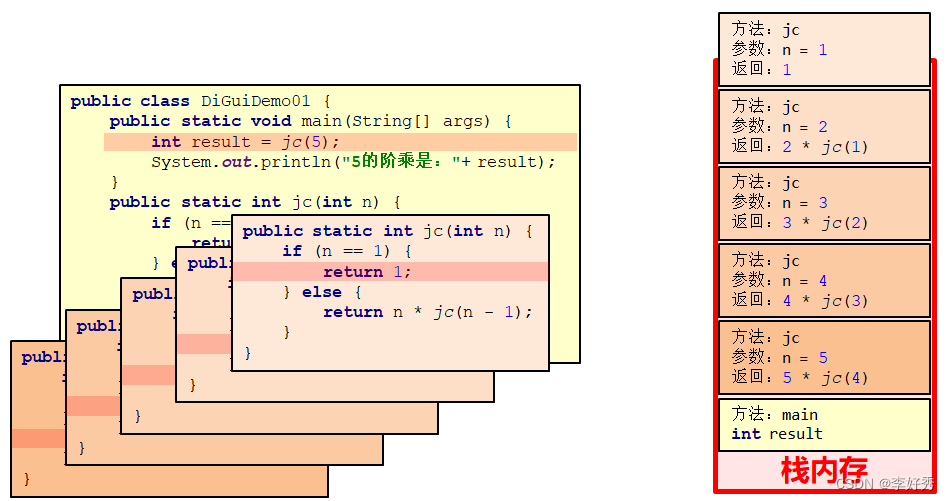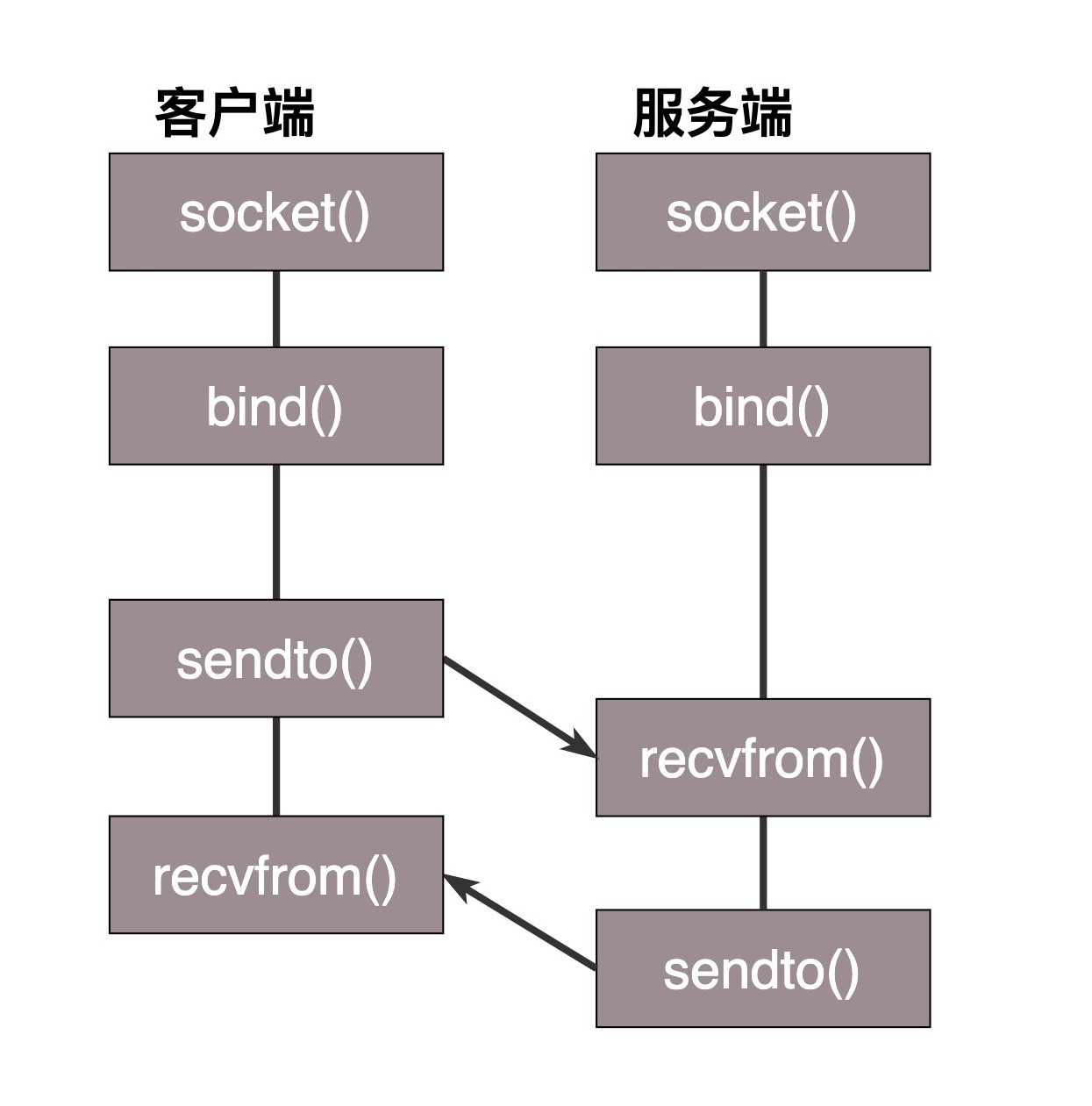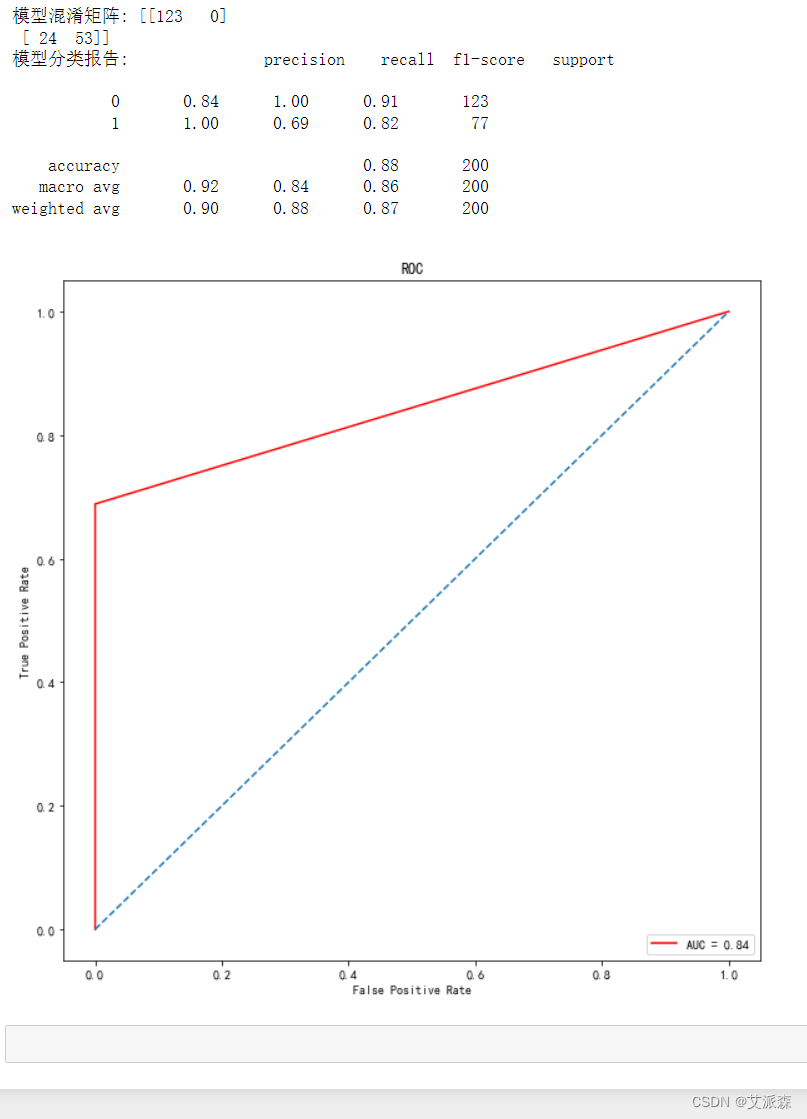使用DBeaver工具连接本地mysql数据库
在之前的文章中,已经介绍过,怎么样去寻找某款软件的替代软件了,如果不知道怎么找的,可以再看看之前的文章:
为大家介绍一个我常用的搜索同类替代软件的网站
大家都知道,一般对于使用mysql的话,可以大家用的多的都是navicat系列的,但是这个系列的软件是收费的,因此我们这里采用它的替代软件DBeaver。这个是一款免费的软件。
DBeaver下载地址:https://dbeaver.io/
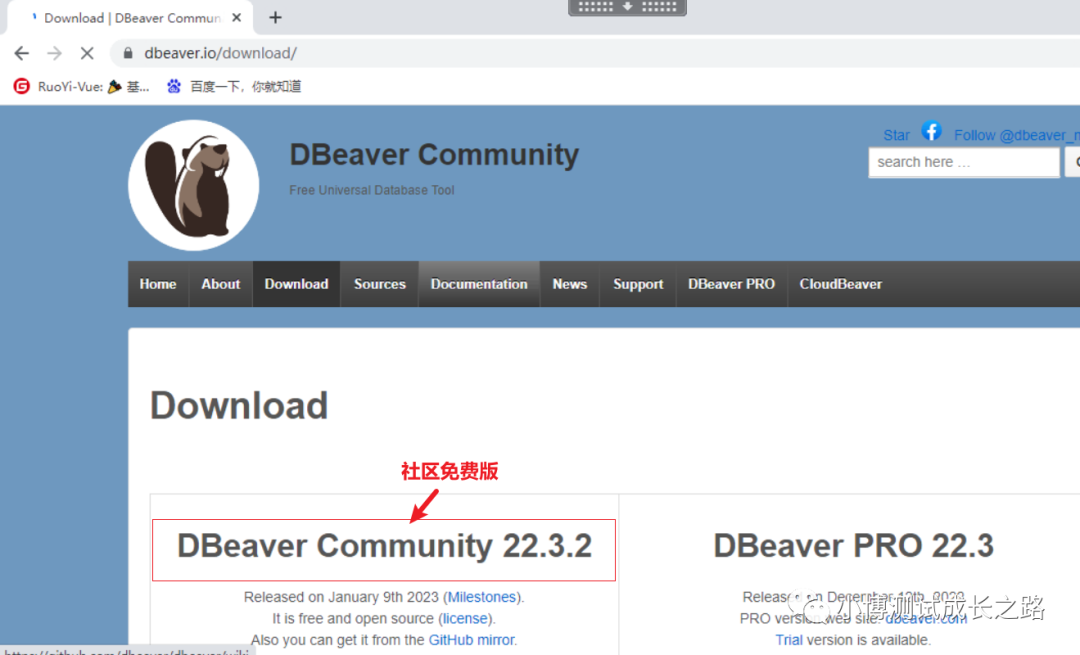
用工具连接本地mysql数据库的步骤:(没安装数据库的可以参考之前的文章:在windows操作系统上安装mysql数据库)
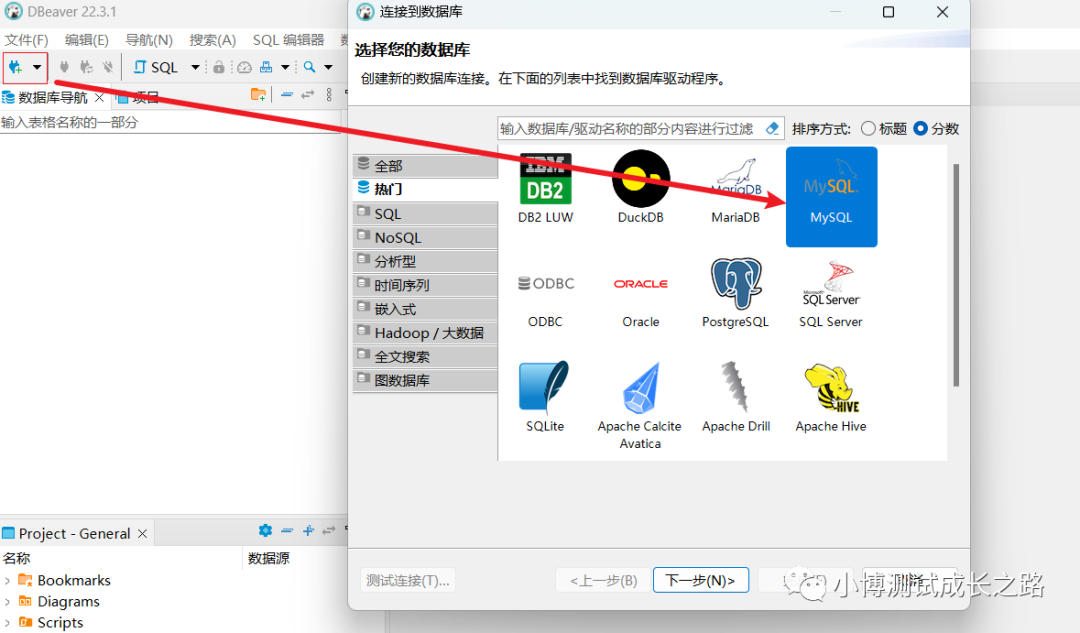
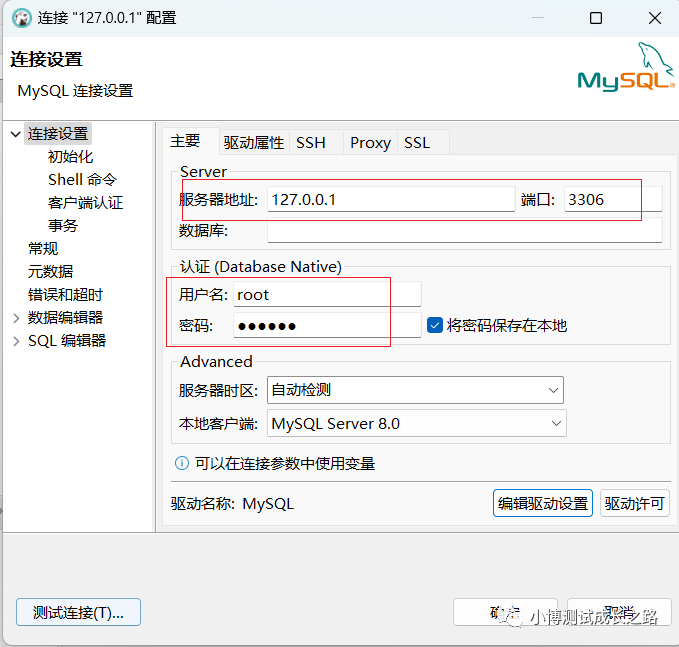
按照上面的配置连接好之后,点击测试连接,会自动帮你去下载mysql连接所需的jdbc驱动的jar包。
DBeaver连接mysql时出现Public Key Retrieval is not allowed错误如何解决?
驱动包下载完之后,再次点击测试连接,不出意外的话 ,会出现下面的提示框:
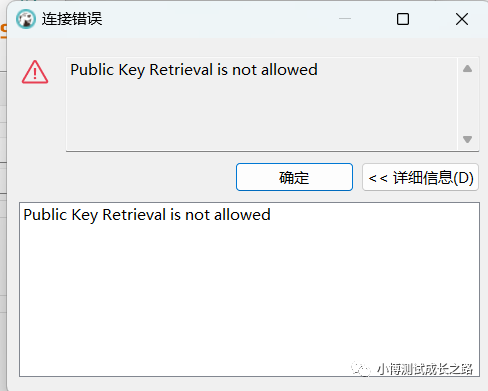
不要慌,我们点击页面的驱动属性,将截图中的allowPublicKeyRetrieval改为true.
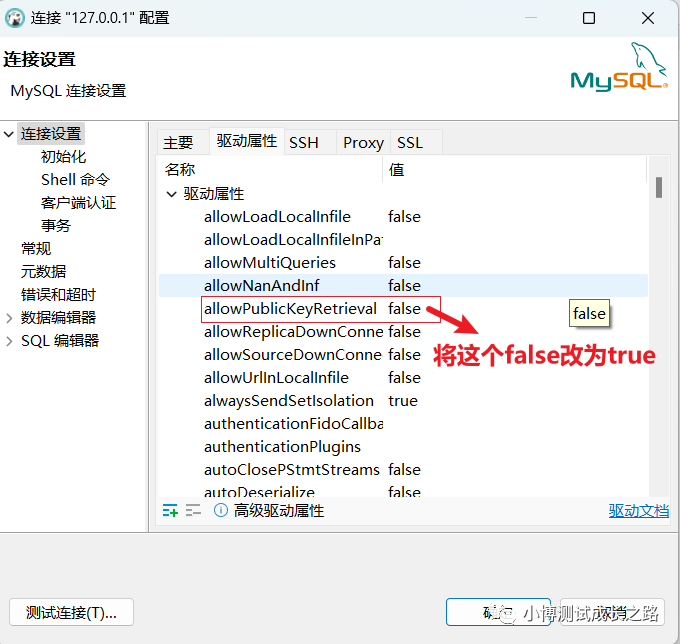
然后再测试连接就可以连接成功了:
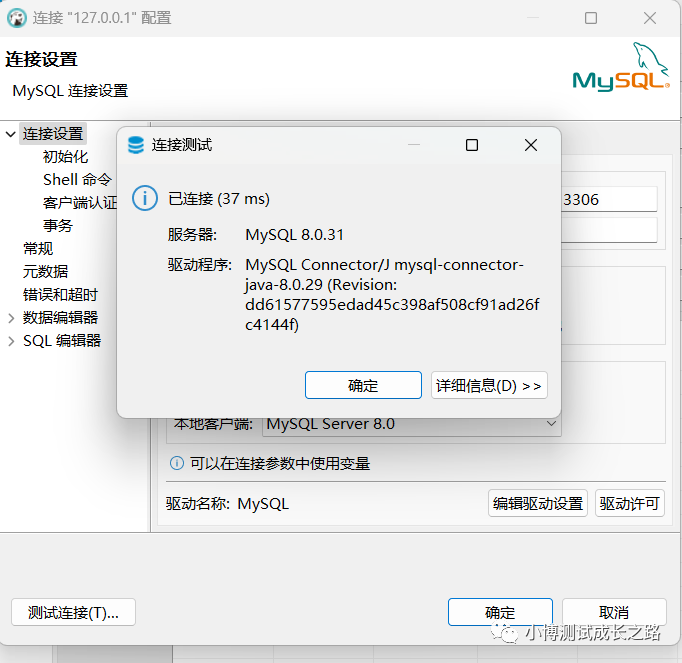
创建若依项目的数据库并执行项目的sql文件
一般从网上找的开源项目,在源码目录都会有提供项目对应的数据库脚本文件,一般可能用sql、docs、xxxdb等等,可以自己去找一找,或者在项目源码目录下搜索*.sql文件试试。
若依项目的sql脚本文件就放在sql文件夹下面:
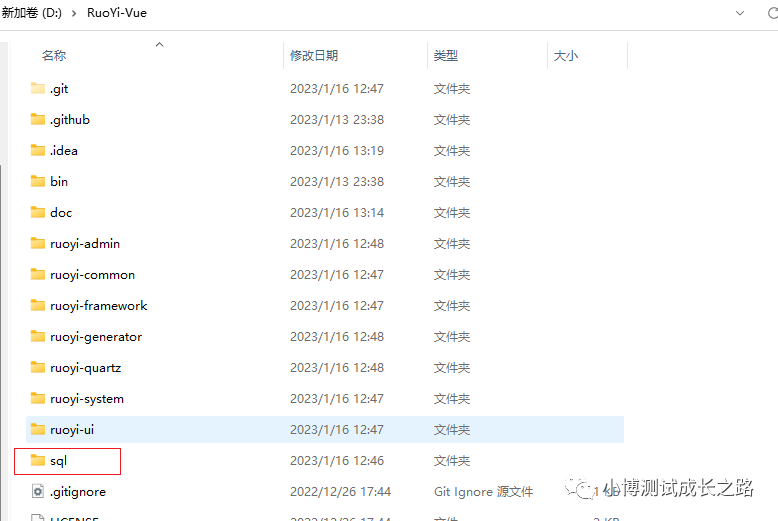
我们可以自己先观察一下sql文件夹中的文件,看看里面是否有创建数据库的脚本。没有找到数据库的创建脚本,这里我们就自己创建一个数据库:
先在DBeaver工具中创建一个名为ry-vue的数据库:
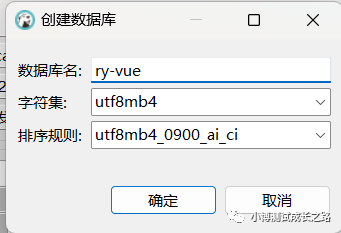
然后选择ry-vue的数据库,打开一个sql查询编辑器,把D:\RuoYi-Vue\sql下面的sql脚本文件都复制进去执行一下:
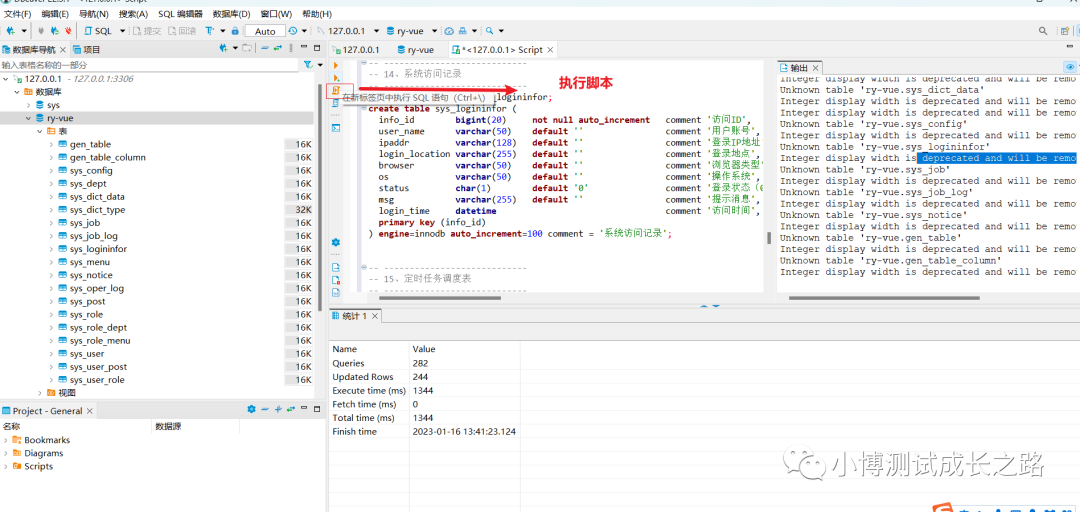
脚本都执行完之后,会看到新创建了很多的表,同时表里面也会有一些初始化的数据,比如登录的用户等:
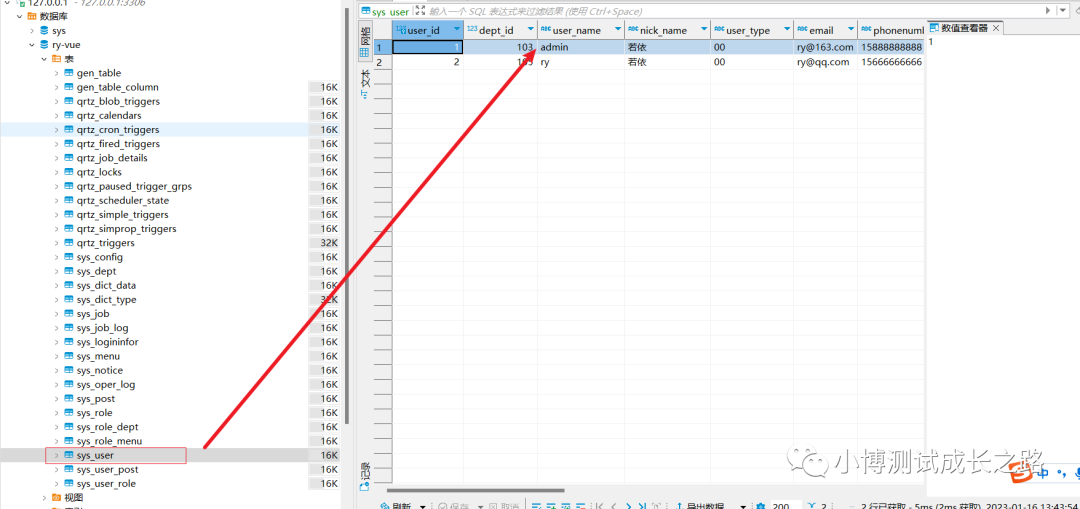
同时,如果是我作为测试小白的话,也可以拿这个数据库用来练习和巩固下sql语句的基本用法。
到此,我们已经完成了若依项目数据库脚本的导入,接下来就是去看看项目的配置文件,在代码里面去改一下相关的配置,然后试试本地启动项目~
关注我,一起解锁后面的系列文章。